TwinCAT 3 - prvi koraki
V tem vodiču bomo prikazali izdelavo projekta, se povezali na industrijski krmilnik in naložili testni program.
Ustvarjanje projekta v Visual Studio
- Najprej odpremo integrirano razvojno okolje Visual Studio 2019 in pritisnemo na
Create a new project, da ustvarimo nov projekt. - V dialogu
Create a new projectizberemoTwinCAT XAE Projectin pritisnemoNext. - Nato določimo ime projekta in pritisnemo
Next. - Nato z desnim klikom na podimenik
PLCodpremo meni, v katerem pritisnemo naAdd New Item.... IzberemoStandard PLC Project, določimo ime projekta in pritisnemoAdd.
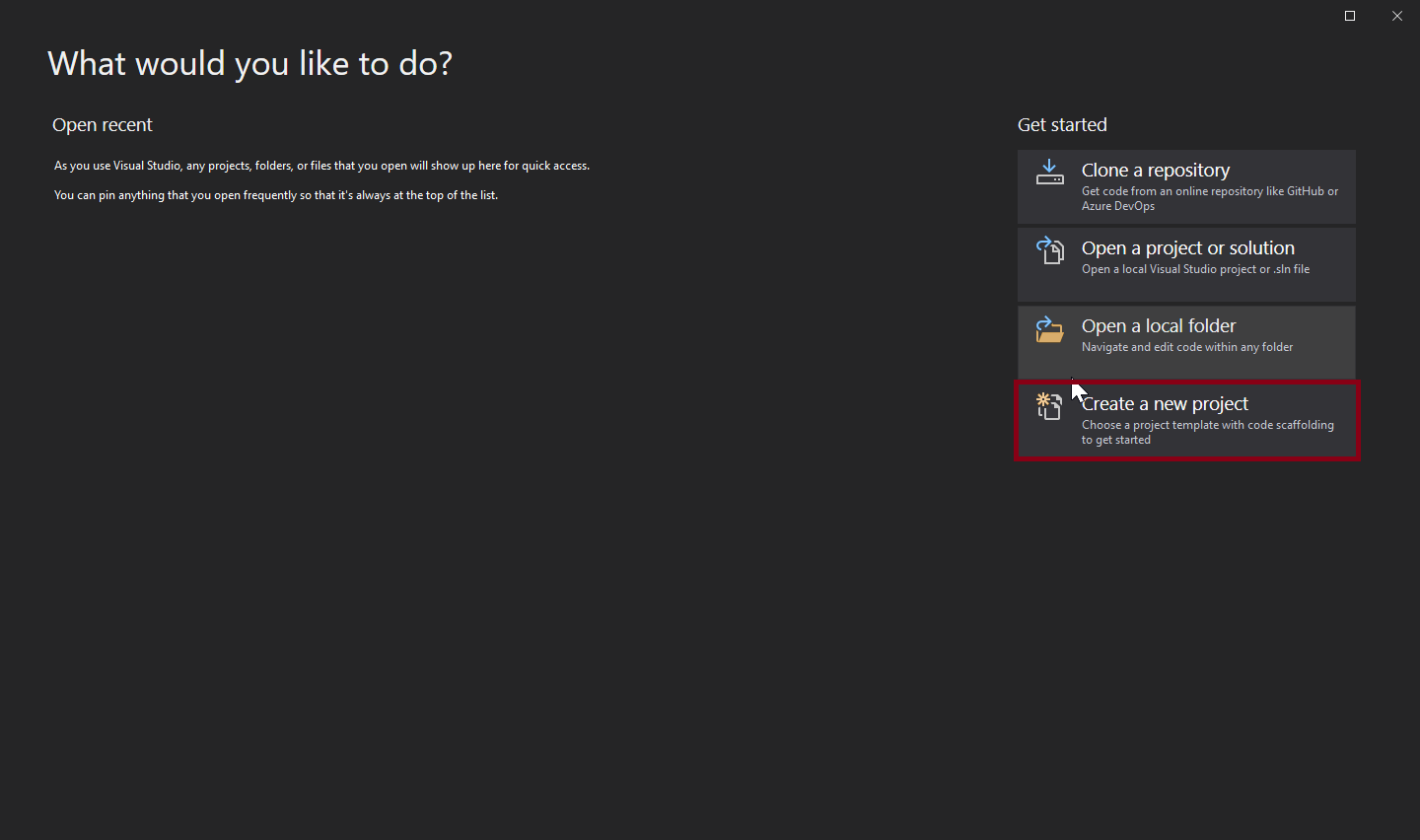

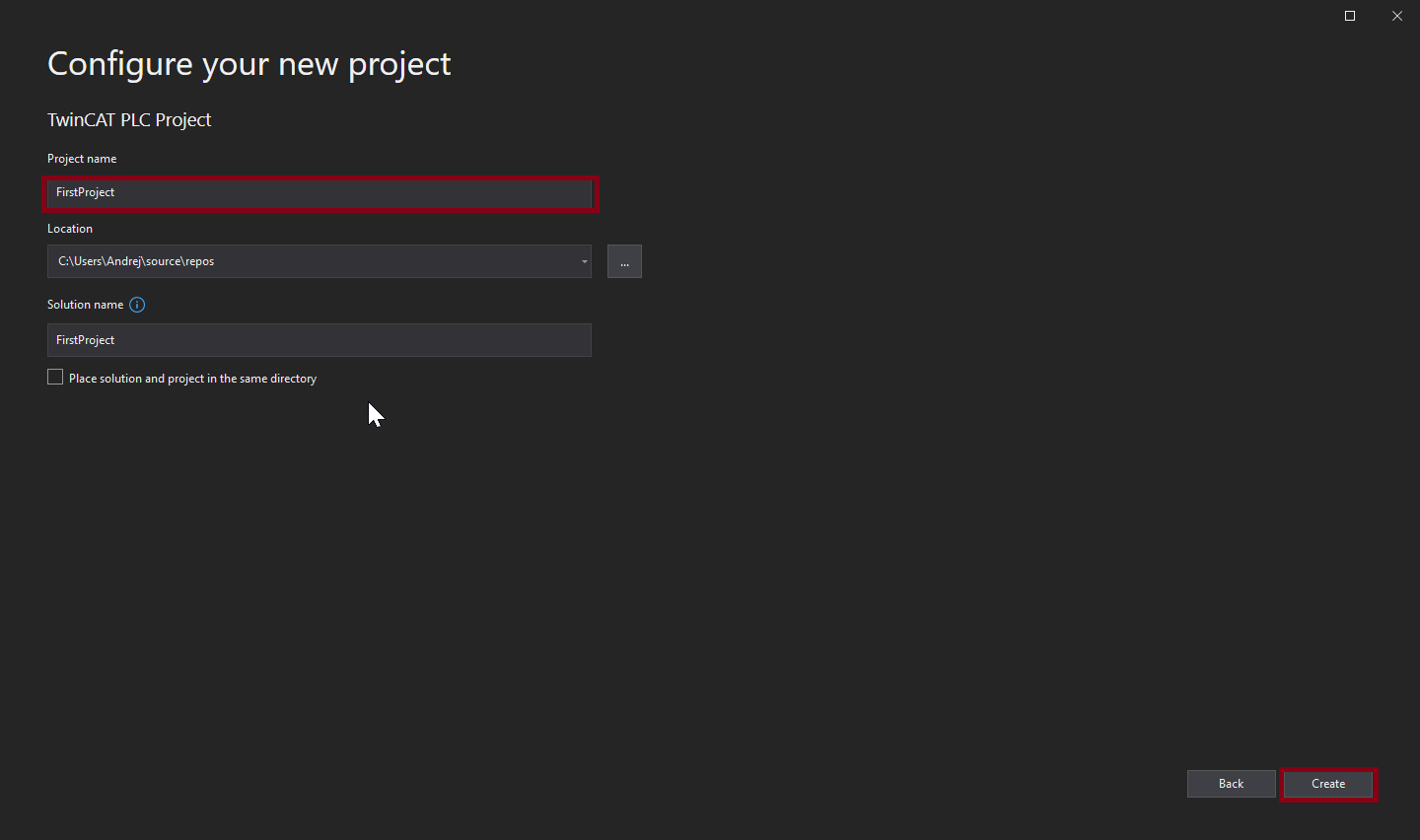
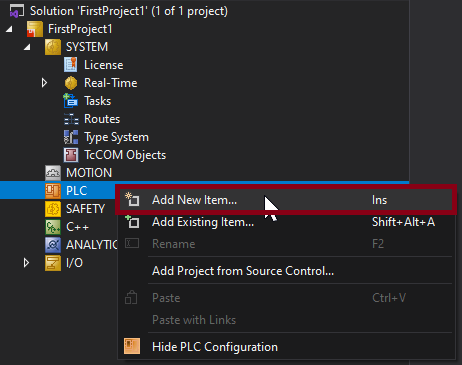
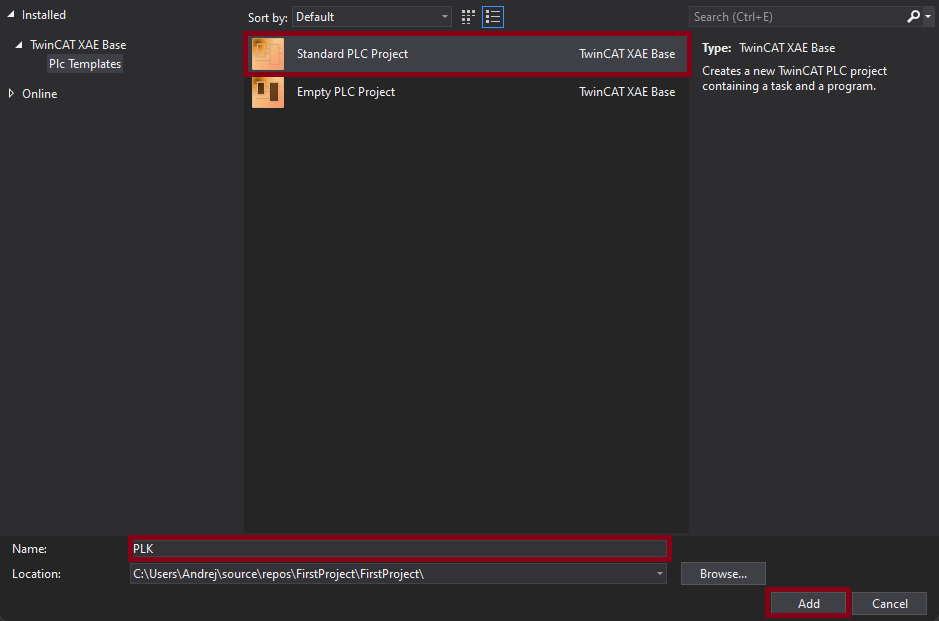
Povezovanje na napravo
- V vrstici z orodji pritisnemo na
<Local>in med možnostmi izberemoChoose Target System.... - Prikaže se okno z že povezanimi napravami. Za povezavo na novo napravo pritisnemo
Search (Ethernet). - Odpre se dialog za iskanje krmilnikov; za iskanje naprav pritisnemo gumb
Broadcast Search. - Pojavi se okno, v katerem izberemo mrežne vmesnike, preko katerih hočemo iskati naprave in kliknemo
OK. - Industrijski krmilniki bodo imeli imena PLC-1 ... PLC-9. Med njimi izberite krmilnik, ki vam je bil dodeljen, in pritisnite na gumb
Add Route. Odprlo se bo okno, kamor vpišemo uporabniško ime in geslo. Uporabniško ime jeAdministrator, geslo pa jeavtomatika. Ko se uspešno povežemo na krmilnik, se bo poleg imena pojavila ključavnica, nato pritisnemoClose.
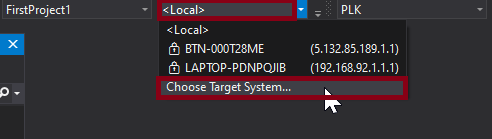
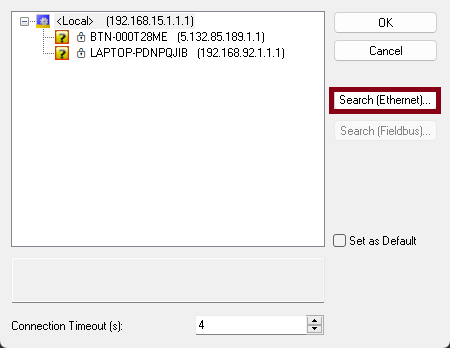
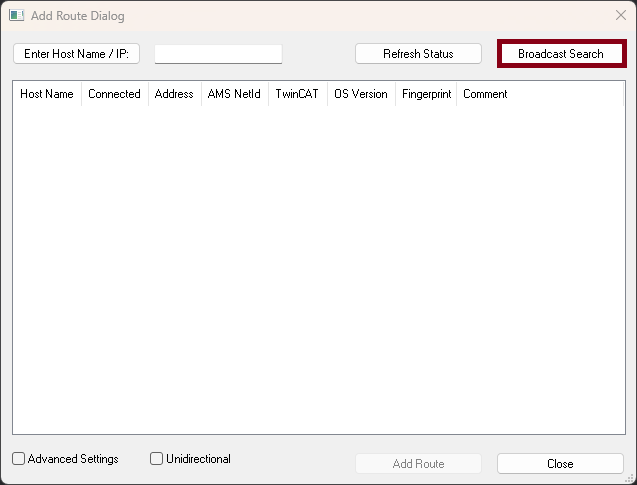
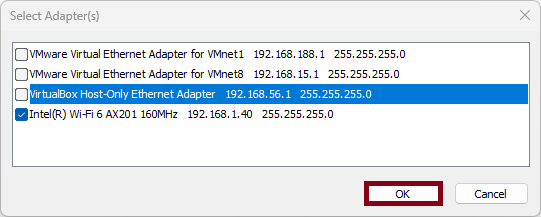
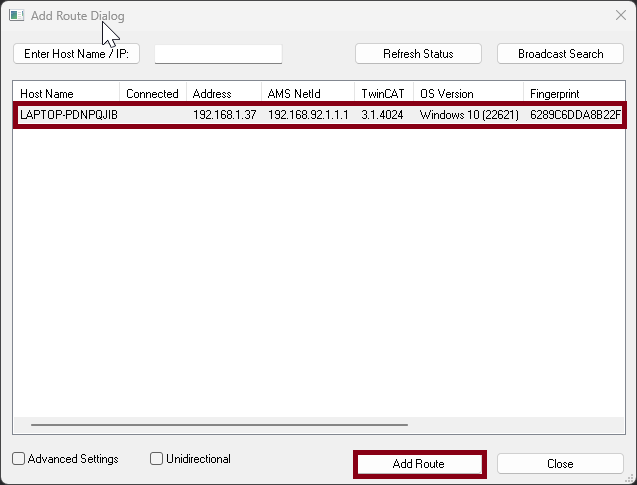
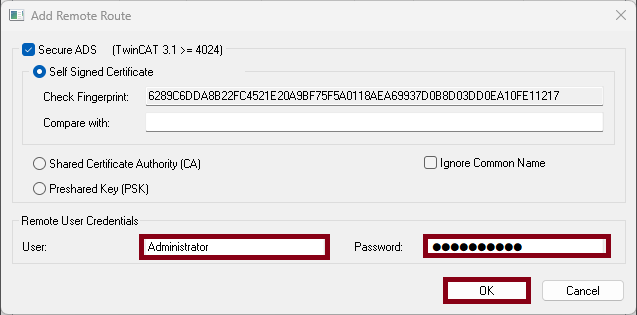
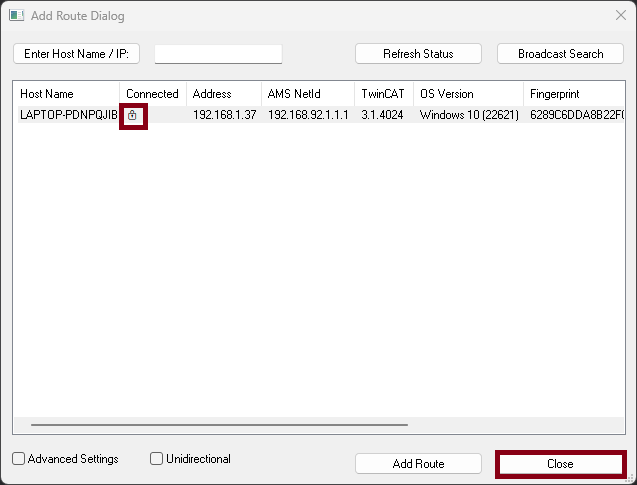
Nastavitev vhodov in izhodov
- Da nastavimo vhode in izhode, moramo najprej aktivirati konfiguracijski način z modro ikono v orodni vrstici.
- Z desnim klikom na
Devicein klikom naScanzačnemo avtomatsko dodajanje vhodov in izhodov.
![]()
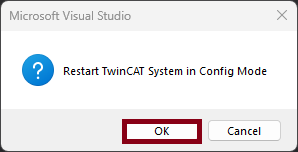
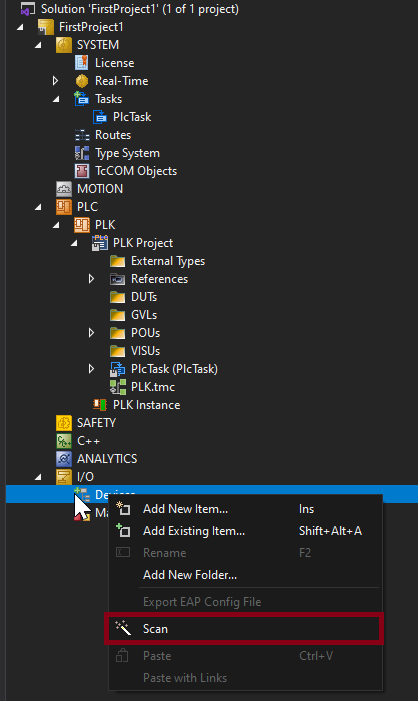
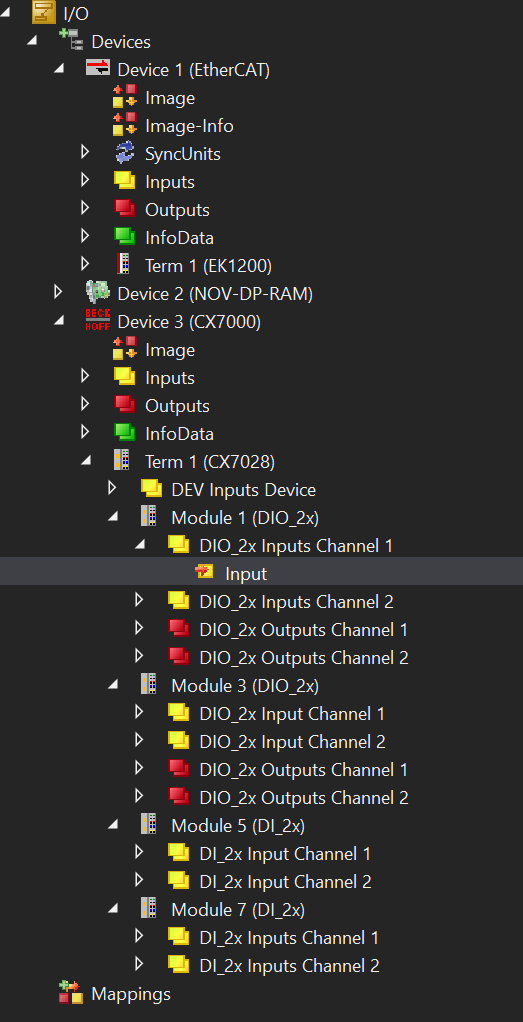
Nalaganje na PLK
- Program na krmilnik naložimo z pritiskom na gumb
Activate configuration, ki se nahaja v opravilni vrstici. - Če se prikaže dialog z tekstom
Some required runtime licenses missing. Generate trial licenses., kliknemoYesin vpišemo kodo CAPTCHA in kliknemoOK.
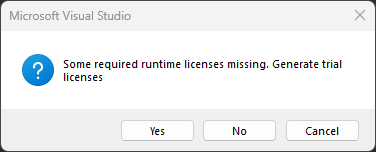
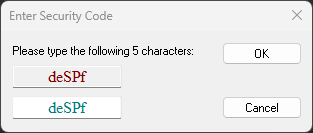
Delo brez učnega sistema
Če želimo programsko rešitev razvijati in testirati brez fizičnega učnega sistema, moramo onemogočiti vhodno-izhodne module in kot ciljni sistem za prevajanje naše kode izbrati lokalni računalnik.
- Desni klik na
I/O→Devices→Device 3 (CX7000). - V kontekstnem meniju kliknemo
Disable. - Ponovimo za napravo
Device 1 (EtherCAT).
